Evince je relativně nový prohlížeč dokumentů, který byl vyvinut se záměrem integrovat více prohlížečů dokumentů do jednoho jediného nástroje. Bylo to provedeno proto, abyste pro každý jiný typ dokumentu nepotřebovali jiný prohlížeč dokumentů. Kromě toho vám tento nástroj umožňuje prohlížet vaše dokumenty v terminálu Linux. V tomto článku vám ukážeme, jak můžete otevřít PDF v terminálu Linux Mint 20 pomocí tohoto nástroje.
Otevření souboru PDF v terminálu Linux Mint 20
Chcete-li okamžitě otevřít PDF v terminálu Linux Mint 20, musíte postupovat podle následujících kroků:
Krok č. 1:Proveďte aktualizaci systému
Nejprve byste měli rychle aktualizovat svůj systém pomocí následujícího příkazu:
$ sudo apt update

Krok č. 2:Nainstalujte Evince do systému
Po aktualizaci systému musíte nainstalovat nástroj známý jako „Evince“. Tento nástroj lze nainstalovat spuštěním příkazu zobrazeného níže:
$ sudo apt install evince

Je to extrémně lehký nástroj, a proto jeho instalace na váš systém Linux Mint 20 zabere sotva minutu a poté se na obrazovce zobrazí následující zprávy.
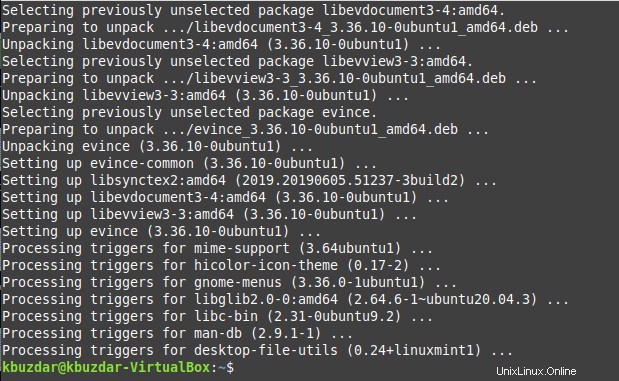
Krok č. 3:Pomocí Evince otevřete soubor PDF v terminálu Linux Mint 20:
Nyní, když byl „Evince“ úspěšně nainstalován na váš systém Linux Mint 20, můžete jej použít k otevření PDF ve vašem terminálu provedením příkazu zobrazeného níže:
$ evince File.pdf
Nahraďte „Soubor“ názvem konkrétního PDF, který chcete otevřít v terminálu, a za ním příponu „.pdf“.

Po provedení tohoto příkazu se váš PDF okamžitě otevře v terminálu, jak je znázorněno na následujícím obrázku:
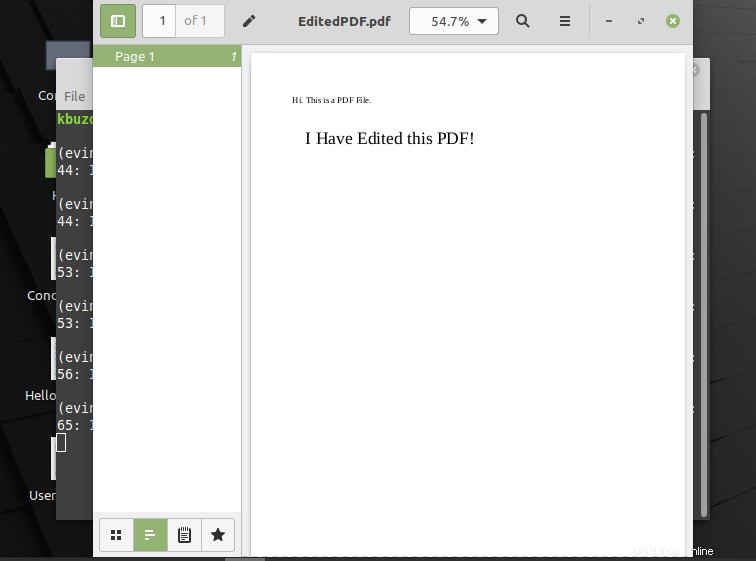
Bonusový tip
Nástroj „Evince“ lze použít k otevření vašich souborů PDF z terminálu Linux, pokud však chcete tento nástroj zcela odstranit ze systému, můžete rychle provést následující příkaz:
$ sudo apt-get purge --autoremove evince

Závěr
Tento článek vám poskytl jeden velmi běžný případ použití nástroje „Evince“ v Linux Mint 20, tj. otevření PDF z terminálu Linux. Stejným způsobem můžete při používání tohoto nástroje také zobrazit jakýkoli jiný podporovaný typ dokumentu. Kromě toho jsme s vámi v tomto článku také sdíleli metodu odstranění tohoto nástroje z vašeho systému Linux Mint 20.